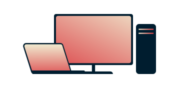
¿Quiere tener ExpressVPN en su Windows?
Ver la aplicación para Windows
¿Demasiado frustrado para leer esto?
Hablar con un humanoUse esta guía si usted no logra iniciar la aplicación de ExpressVPN o ve un mensaje de “Motor no disponible” o “No se puede iniciar el servicio“.
Ir a:
Actualizar su aplicación de ExpressVPN
Más instrucciones para Windows 7
Más instrucciones para Windows 8 y 10
Más instrucciones para Windows Server
Actualizar su aplicación de ExpressVPN
Antes de continuar, actualice su aplicación de ExpressVPN para Windows a su versión más reciente. Para actualizar su aplicación:
- Inicie sesión en su cuenta.
- Haga clic en “Configurar ExpressVPN“.
- Seleccione “Windows” en el menú a la izquierda de la pantalla, y después haga clic en “Descargar” a la derecha.
- Configure su aplicación.
¿Necesita ayuda? Contacte al equipo de Soporte Técnico de ExpressVPN para recibir asistencia adicional.
Más instrucciones para Windows 7
Si está usando un equipo con Windows 7, por favor siga los pasos indicados a continuación:
- Haga clic en el menú Inicio de Windows, vaya a “Todos los programas” y después a “Accesorios“.
- Haga clic con el botón derecho en el Símbolo del Sistema, y después haga clic en “Ejecutar como Administrador” para ejecutar el Símbolo del Sistema con todos los privilegios administrativos.
- En el símbolo del sistema (pantalla negra), escriba el siguiente comando:
net start ExpressVpnservice - Pulse Enter.
- Pruebe a ejecutar ExpressVPN nuevamente.
- Si el problema persiste, reinicie su computadora o desinstale y después vuelva a instalar ExpressVPN en su equipo.
¿Necesita ayuda? Contacte al equipo de Soporte Técnico de ExpressVPN para recibir asistencia adicional.
Más instrucciones para Windows 8 y 10
Si está usando un equipo con Windows 8 (8.1) o 10, por favor siga los pasos indicados a continuación:
- Pulse la tecla “Start” o “Windows” + X en su teclado para abrir un cuadro de diálogo.
- Busque el Símbolo del Sistema (Administrador).
- En el símbolo del sistema, escriba el siguiente comando:
net start ExpressVpnservice - Pulse Enter.
- Pruebe a ejecutar ExpressVPN nuevamente.
- Si el problema persiste, reinicie su computadora o desinstale y después vuelva a instalar ExpressVPN en su equipo.
¿Necesita ayuda? Contacte al equipo de Soporte Técnico de ExpressVPN para recibir asistencia adicional.
Más instrucciones para Windows Server
Existen casos donde la aplicación no logra cargarse porque el servicio de LAN inalámbrica no está activado. Para resolver el problema:
- Salga de la aplicación de ExpressVPN
- Abra el Administrador del Servidor
- Seleccione Características > Añadir característica
- Seleccione “Servicio de LAN inalámbrica“
- Haga clic en Instalar > Cerrar > Listo
- Ejecutar la aplicación de ExpressVPN
Si el problema persiste, reinicie su computadora o desinstale y después vuelva a instalar ExpressVPNen su equipo.
¿Necesita ayuda? Contacte al equipo de Soporte Técnico de ExpressVPN para recibir asistencia adicional.